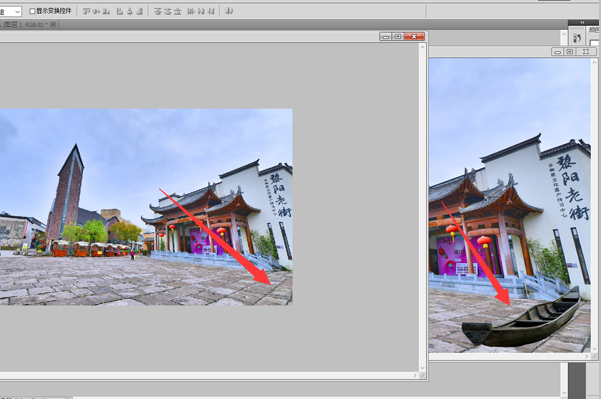3D模型
- 3D模型
- SU模型
- 材质
- 贴图
- CAD图纸
- 灵感图
- 全球案例
- 效果图
- 方案文本
- PS免抠
3D模型
SU模型
材质
贴图
CAD图纸
灵感图
全球案例
效果图
方案文本
PS免抠
猜你想搜
最近搜索
热门搜索
PS中要把一张图片放到另一图片的某个区域,具体步骤如下:
1、启动PS,在PS里同时打开两张特定的图片;
2、使用选框工具,在特定的图片上框选出某个区域;
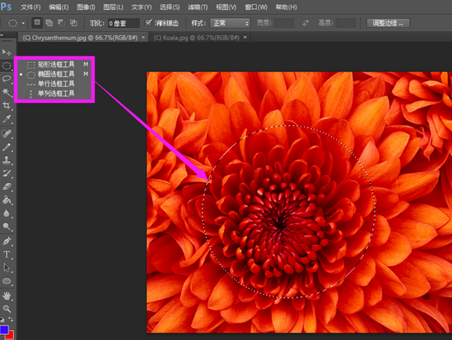
3、使用矩形选框工具,框选中整张图片,并且按下键盘上的”ctrl+c“;
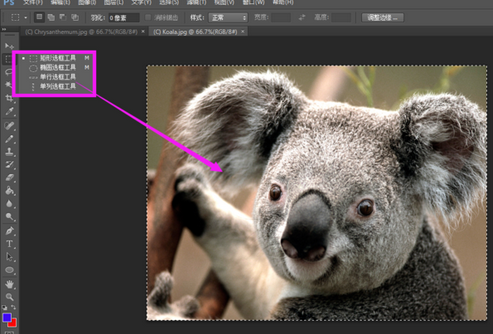
4、点击切换到设置好某个区域的图片上,点击”编辑“,在下拉菜单里点击“选择性粘贴”后,再选择“贴入”;
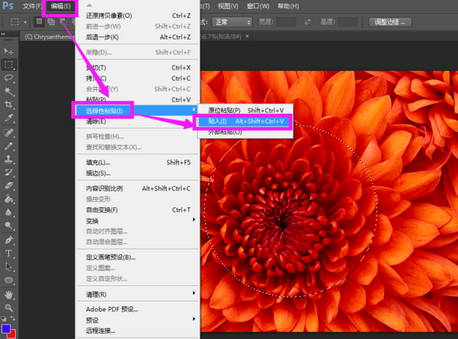
5、然后就会看到图片放到了该图片指定的区域上,再根据实际情况,适当调整一下图片,最后点击打勾确定即可。
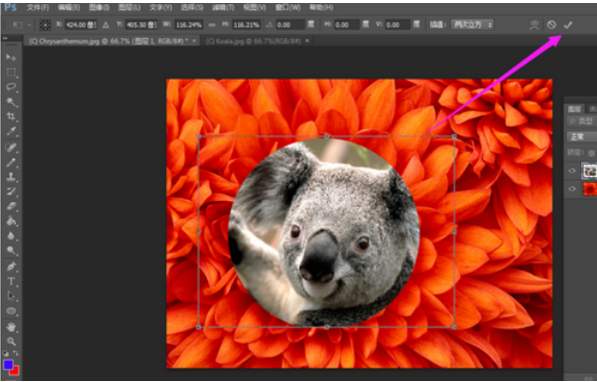
可以使用PS中自带的抠图工具选定所需要的元素就可以实现了。根据所需要的元素形状或颜色的不同可以使用套索、魔棒以及钢笔工具来完成操作,具体以钢笔工具为例,方法如下:
1、在PS中打开两张不同的图片,如将其中的一图船只元素分离到另外一张图片中。点击左侧的钢笔工具沿着船只的轮廓进行勾选。
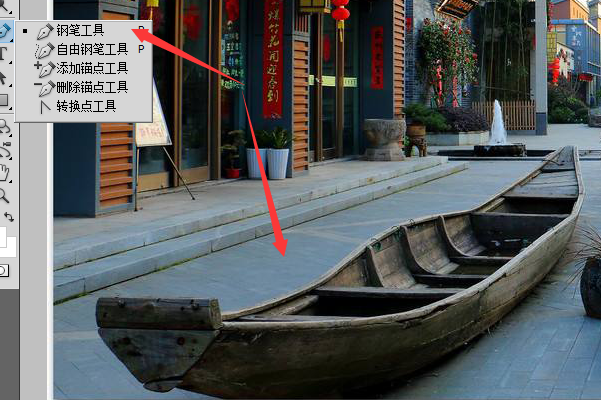
2、待整个船只的外轮廓被全部勾选成封闭的曲线时,鼠标点击右键,在弹出的选项中点击建立选区按钮。
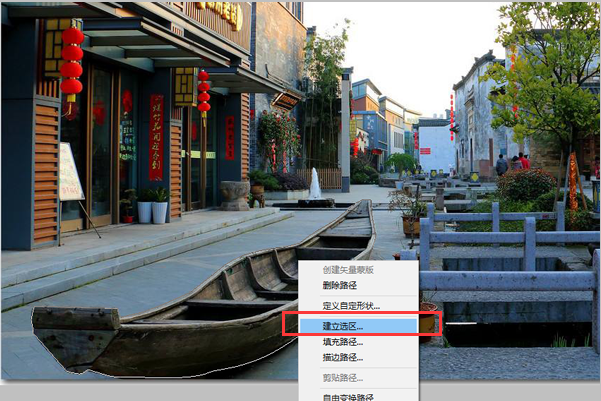
3、此时可以看到该船只已经被选择出来了并且呈现出可编辑状态。

4、使用鼠标左键按住不放直接拖移到另外一张图片上并将该元素调整至合适位置和大小就可以了。

5、可以看到经过处理以后的图片以及处理前的图片效果如下(左图为未处理前的,右图为处理后的效果)。